Clientul Steam are probleme pentru a juca unele jocuripe Linux cu carduri grafice Nvidia dacă sistemul de operare pe care este instalat nu are instalate biblioteci grafice pe 32 de biți. Motivul? Chiar dacă aplicația Steam este pe 64 de biți, multe dintre jocurile video din magazinul Steam nu rulează pe 64 de biți. În schimb, se bazează foarte mult pe bibliotecile grafice vechi pe 32 de biți pentru a rula corect.
Dacă încercați să jucați un joc Steam pe sitePC Linux bazat pe Nvidia, numai pentru a vedea apariția erorilor, puteți lipsi aceste biblioteci critice pe 32 de biți. Urmăriți și aflați cum să faceți clientul dvs. Steam să ruleze jocuri pe 32 de biți pe Linux!
Metoda 1 - Instalați biblioteci pe 32 de biți pentru plăci grafice
Obținerea clientului Steam care lucrează pe Linux în majoritatea cazurilor este la fel de ușoară decât instalarea diferitelor biblioteci pe 32 de biți disponibile în depozitele de software ale unei distribuții.
Pentru a începe procesul de instalare a bibliotecii pe 32 de biți, este necesar să fie deschisă o fereastră de terminal. Pentru a porni o sesiune de linie de comandă pe desktopul Linux, apăsați Ctrl + Shift + T sau Ctrl + Alt + T pe tastatură.
După ce fereastra terminalului este deschisă și gata de utilizare, urmați instrucțiunile din linia de comandă enumerate mai jos pe baza distribuției Linux pe care o utilizați în prezent.
Notă: obținerea acestor biblioteci pe 32 de biți înseamnă că va trebui să utilizați cea mai recentă versiune a driverelor grafice ale GPU. Rețineți că acestea sunt drivere grafice proprii. Aceste probleme nu ar trebui să apară atunci când utilizați drivere GPU open-source, deoarece bibliotecile pe 32 de biți se instalează de obicei imediat.
Ubuntu
Ubuntu Linux este probabil unul dintre singurele Linuxdistribuții care fac imposibil să nu existe bibliotecile Nvidia pe 32 de biți, atât timp cât sunt instalate driverele proprietare. Deci, dacă Steam refuză să ruleze, poate fi necesar să actualizați driverul.
Cea mai bună metodă de a obține cea mai actuală Nvidiadriverele de pe Ubuntu trebuie să utilizeze un software extern PPA. Cu această funcție PPA activată, veți obține mult mai noi versiuni de drivere Nvidia pe care Ubuntu nu le livrează în mod implicit, ceea ce ar trebui să rezolve problemele cu care vă confruntați cu Steam.
Pentru a activa PPA, deschideți o fereastră de terminal apăsând Ctrl + Alt + T sau Ctrl + Shift + T pe tastatură. De acolo, lipiți cele două comenzi în fereastra liniei de comandă.
sudo add-apt-repository ppa:graphics-drivers/ppa
sudo apt update
Cu magaziile de software instalate, apăsați Alt + F2 pentru a lansa aplicația de lansare rapidă. Apoi, lipiți codul de mai jos pentru a deschide software și actualizări.
software-properties-gtk
Găsiți „Drivere suplimentare” și treceți de la driverul Nvidia pe care îl executați în prezent la unul din lista care este mai actualizat. Apoi, reporniți și încercați din nou Steam. Totul ar trebui să funcționeze excelent!
Debian
Instalarea driverelor Nvidia pe Linux Debiannu se asigură întotdeauna că sunt configurate bibliotecile pe 32 de biți, ceea ce poate provoca probleme de joc Steam. Modul în acest sens pentru driverele GPU Nvidia este doar instalarea unui pachet pe 32 de biți care are grijă de el.
Pentru a începe, câștigați o coajă rădăcină folosind su comanda. Sau, dacă aveți sudo configurați, utilizați asta în schimb.
su -
Sau
sudo -s
Cu rădăcină, utilizați butonul apt-get instrument de gestionare a pachetelor pentru instalarea pachetului pe 32 de biți necesar pentru a rula corect Steam cu GPU-uri Nvidia.
apt-get install libgl1-nvidia-glx:i386 -y
După instalarea acestei biblioteci, relansați Steam și totul ar trebui să funcționeze!
Arch Linux
Comunitatea Arch Linux face o treabă bunăutilizatorii instrumente pentru a configura bibliotecile grafice pe 32 de biți, astfel încât Steam să funcționeze la maxim. Pentru a începe, instalați driverul Nvidia proprietar pe sistemul Arch Linux utilizând managerul de pachete Pacman (dacă nu ați făcut-o deja).
sudo pacman -S nvidia-driver
Apoi, aveți grijă de toate diferitele biblioteci Nvidia pe 32 de biți folosind Pacman.
sudo pacman -S lib32-nvidia-utils
Nu a funcționat? Este posibil să fie nevoie să instalați diferite drivere Nvidia GPU. Găsiți informații despre asta aici.
Fedora
Pe Fedora Linux, există mai multe moduri diferitepentru a avea acces la bibliotecile necesare pentru a opri problemele cu diverse jocuri Steam. Pentru început, înțelegeți că Fedora nu este livrat cu acces la driverele Nvidia. În schimb, trebuie să activați RPM Fusion urmând tutorialul nostru. După ce depozitul de software RPM Fusion este configurat și gata de pornire, efectuați următoarele:
sudo dnf install xorg-x11-drv-nvidia akmod-nvidia nvidia-driver
Apoi, configurați bibliotecile pe 32 de biți instalând pachetul „xorg-x11-drv-nvidia-libs.i686 ″.
xorg-x11-drv-nvidia-libs.i686
Dacă aveți un stil diferit de placă grafică Nvidia care necesită un driver diferit, citiți ghidul RPMFusion aici.
OpenSUSE
Dacă ați instalat driverul Nvidia pe OpenSUSELinux din depozitul oficial de software, ar trebui să executați deja cele mai recente biblioteci grafice pe 32 de biți care fac posibilă funcționarea Steam, deoarece sunt introduse automat. Mai aveți probleme? Luați în considerare dezinstalarea driverelor, repornirea și apoi reinstalarea acestora. Sau, încercați să obțineți o versiune mai nouă direct de la Nvidia, deoarece includ, de asemenea, biblioteci pe 32 de biți pentru compatibilitatea cu Steam și alte aplicații dependente pe 32 de biți pe Linux.
Metoda 2 - Instalați versiunea Flatpak a Steam
Dacă metoda de instalare a diferitelor Nvidiabibliotecile grafice nu rezolvă Steam pentru dvs., un alt mod de a rezolva această problemă este să treceți la versiunea Flatpak a Steam. De ce? Ei bine, atunci când Steam se instalează de la Flatpak, toate bibliotecile Nvidia se instalează automat și prin sistemul Flatpak, asigurând rularea perfectă a tuturor jocurilor.
Notă: pentru a instala lansarea Flatpak a Steam, trebuie să executați mai întâi runtime Flatpak. Pentru a începe funcționarea, urmați ghidul nostru aprofundat pe această temă.
Instalați aplicația Steam Flatpak împreună cu diversele biblioteci Nvidia GPU necesare pentru a o rula cu comenzile de mai jos.
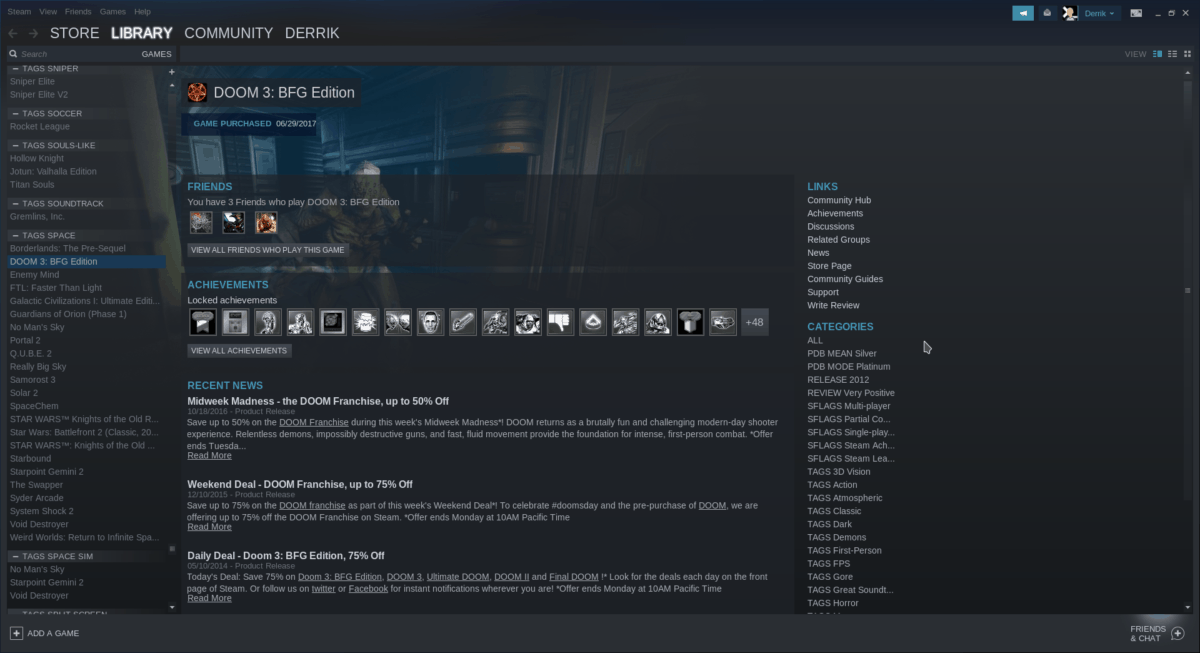
flatpak remote-add --if-not-exists flathub https://flathub.org/repo/flathub.flatpakrepo flatpak install flathub com.valvesoftware.Steam
După terminarea instalării, lansați Steam și jocurile ar trebui să funcționeze fără probleme pe sistemul dvs. Nvidia GPU!














Comentarii